Kietojo disko skirstytuvas. Šeši geriausia standžiojo disko skaidymo programinė įranga
Disko skaidymas į keletą skaidinių yra labai dažna vartotojų procedūra. Naudoti tokį HDD yra daug patogiau, nes jis leidžia atskirti sistemos failus nuo vartotojo failų ir juos patogiai valdyti.
Padalyti standųjį diską į skaidinius sistemoje „Windows 10“ galima ne tik sistemos diegimo metu, bet ir po jo, ir tam nebūtina naudoti trečiųjų šalių programų, nes tokia funkcija yra pačioje „Windows“.
Šiame straipsnyje aptarsime, kaip padalinti HDD į loginius skaidinius. Tai galima padaryti jau įdiegtoje operacinėje sistemoje ir iš naujo įdiegiant OS. Savo nuožiūra vartotojas gali naudoti standartinę „Windows“ paslaugų programą arba trečiųjų šalių programas.
1 būdas: programų naudojimas
Viena iš disko padalijimo į dalis variantų yra naudoti trečiųjų šalių programas. Daugelis iš jų gali būti naudojami tiek sistemoje "Windows", tiek kaip įkrovos "flash drive", kai neįmanoma padalinti disko, kai veikia OS.
„MiniTool“ skaidinių vedlys
Populiarus nemokamas sprendimas, veikiantis su įvairių tipų diskais. Pagrindinis šios programos pranašumas yra galimybė iš oficialios svetainės atsisiųsti vaizdą su ISO failu, kad būtų galima sukurti įkrovos USB atmintinę. Disko skaidymas čia gali būti atliekamas dviem būdais vienu metu, ir mes apsvarstysime paprasčiausią ir greičiausią.

Vėliau naujojo tomo raidę galima pakeisti rankiniu būdu per "Disko valdymas".
Acronis Disk Manager
Skirtingai nuo ankstesnės programos, tai yra mokama parinktis, kuri taip pat turi daugybę funkcijų ir gali padalinti diską į skyrius. Sąsaja nedaug skiriasi nuo „MiniTool Partition Wizard“, tačiau ji yra rusų kalba. Acronis Disk Director taip pat gali būti naudojamas kaip įkrovos programinė įranga, jei negalite atlikti operacijų, kai veikia Windows.

„EaseUS Partition Master“.
- programa su bandomuoju laikotarpiu, pvz., Acronis Disk Director. Jis turi įvairių funkcijų, įskaitant disko skaidymą. Apskritai jis panašus į pirmiau minėtus du analogus, o skirtumas daugiausia susijęs su išvaizda. Rusų kalbos nėra, tačiau kalbos paketą galite atsisiųsti iš oficialios svetainės.

2 būdas: „Windows“ integruotas įrankis
Norėdami atlikti šią užduotį, turite naudoti įmontuotą programą "Disko valdymas".
- Spustelėkite mygtuką Pradėti dešiniuoju pelės mygtuku spustelėkite ir pasirinkite "Disko valdymas". Arba paspauskite klaviatūrą Win + R, tuščiame lauke įveskite diskmgmt.msc ir spustelėkite "GERAI".

- Pagrindinis kietasis diskas paprastai vadinamas Diskas 0 ir padalintas į kelias dalis. Jei prijungti 2 ar daugiau diskų, jo pavadinimas gali būti toks 1 diskas ar kiti.
Pačių skaidinių skaičius gali būti skirtingas, ir dažniausiai jų būna 3: dvi sistemos ir vienas vartotojas.

- Dešiniuoju pelės mygtuku spustelėkite diską ir pasirinkite "Sumažinti garsumą".

- Atsidariusiame lange jūsų bus paprašyta suspausti garsą iki visos turimos vietos, tai yra sukurti skaidinį su šiuo metu laisvu gigabaitų skaičiumi. Griežtai nerekomenduojame to daryti: ateityje gali tiesiog neužtekti vietos naujiems Windows failams – pavyzdžiui, atnaujinant sistemą, kuriant atsargines kopijas (atkūrimo taškus) ar diegiant programas be galimybės pakeisti jų vietą.
Būtinai palikite C: papildomos laisvos vietos, bent 10-15 GB. Lauke "Dydis" suspaudžiama vieta megabaitais, įveskite skaičių, kurio reikia naujam tomui, atėmus C: vietą.

- Atsiras nepaskirstyta sritis, o C: dydis bus sumažintas tiek, kiek buvo skirta naujam skaidiniui.

Pagal regioną "Nepriskirta" dešiniuoju pelės mygtuku spustelėkite ir pasirinkite elementą „Sukurti paprastą tomą“.

- Atsidarys „Paprastas garsumo vedlys“, kuriame turėsite nurodyti naujo tomo dydį. Jei iš šios vietos norite sukurti tik vieną loginį diską, palikite viso dydžio. Tuščią vietą taip pat galite padalinti į kelis tomus – tokiu atveju nurodykite norimą kuriamo tomo dydį. Likusi teritorija išliks kaip "Nepriskirta", ir turėsite pakartoti 5–8 veiksmus.
- Tada galėsite priskirti disko raidę.

- Tada turite suformatuoti sukurtą skaidinį tuščia vieta, nė vienas failas nebus ištrintas.

- Formatavimo parinktys turėtų būti tokios:
- Failų sistema: NTFS;
- Klasterio dydis: numatytasis;
- Tomo etiketė: įveskite pavadinimą, kurį norite suteikti diskui;
- Greitas formatavimas.
Po to išeikite iš vedlio spustelėdami "GERAI" > "Pasiruošęs". Naujai sukurtas tomas bus rodomas kitų tomų sąraše ir naršyklėje "Šis kompiuteris".

3 būdas: disko skaidymas diegiant Windows
Diegiant sistemą visada galima padalinti HDD. Tai galima padaryti naudojant pačią „Windows“ diegimo programą.

Dabar jūs žinote, kaip padalinti HDD įvairiose situacijose. Tai nėra labai sunku, o galų gale darbas su failais ir dokumentais bus patogesnis. Esminis skirtumas tarp įtaisytosios programos naudojimo "Disko valdymas" ir nėra trečiųjų šalių programų, nes abiem būdais pasiekiamas tas pats rezultatas. Tačiau kitos programos gali turėti papildomų funkcijų, tokių kaip failų perkėlimas, kurios gali būti naudingos kai kuriems vartotojams.
Labai gera žinia Windows 7 ir 8 operacinių sistemų savininkams yra ta, kad vartotojams nereikia atsisiųsti įvairių programų, skirtų standžiojo disko skaidymui, nes dėl integruotos Disk Management funkcijos tai galime padaryti nemokamai. Noriu priminti, kad XP operacinėje sistemoje to padaryti negalėsite, nes trūksta vienos iš pagrindinių šios programos funkcijų.
Norėdami greitai paleisti disko valdymo programą, dešiniuoju pelės mygtuku spustelėkite darbalaukio piktogramą „Mano kompiuteris“ Meniu pasirinkite Tvarkyti

Valdyme spustelėkite skyrių „Disko valdymas“. Dešinėje programos pusėje pamatysime mūsų standžiųjų diskų sąrašą.

Dabar reikia pasirinkti standųjį diską, kuris bus padalintas į skyrius. Mano atveju nešiojamame kompiuteryje yra įdiegtas vienas kietasis diskas, kuris padalintas į du skyrius E ir D. Programa aiškiai parodo, kur yra pagrindinis diskas ir kur yra jo skaidiniai.
Sukursiu dar vieną 10 gigabaitų skaidinį. Norėdami tai padaryti, dešiniuoju pelės mygtuku spustelėkite diską C: ir meniu pasirinkite "Compress Volume".

Nedideliame lange įvedu glaudinimo dydį 10 000, o tai yra 10 GB, ir paspaudžiu mygtuką suspausti.

Ar viską padarėte teisingai?Atkreipkite dėmesį, kad turime nepaskirstytą skaidinį, kurio dydis yra 9,77 GB. Dabar belieka iš jo sukurti naują tomą.

Dešiniuoju pelės mygtuku spustelėkite nepaskirstytą sritį ir dešiniuoju pelės mygtuku spustelėkite ją, pasirinkite "Sukurti paprastą tomą".

Dabar sekame instrukcijas kaip paveikslėlyje.Keisti tomo raidę,arba jos pavadinimą nebūtina,viską galima palikti kaip paveikslėliuose.Eime.



Suformatavus diską, „Windows“ praneš, kad diskas yra paruoštas naudoti.
Kaip suprantate, toks gedimas negali sukelti jokių sunkumų. Taip pat noriu pažymėti, kad jums nebereikės tokių programų kaip Partition Magic ar panašios. Pirma, daugelis paketų yra mokami, ir, antra, jie padalijami 10 kartų ilgiau nei įmontuota Windows 7 arba 8 programa.
Sėkmės!
Dirbant su kompiuteriu dažnai gali kilti situacijų, kai reikia pakeisti standžiojo disko skaidinių dydį ar net sujungti jas į vieną. Pavyzdžiui, turite įdiegti naują operacinę sistemą, kuri yra didesnė nei ankstesnė. Taip pat, jei sistemoje yra 2 ar daugiau loginių tomų (neskaičiuojant skaidinio su įdiegta operacine sistema), juos tikslingiau sujungti į vieną. Norėdami tai padaryti, galite naudoti įprastus „Windows“ įrankius ir trečiosios šalies programinę įrangą. Apsvarstykime abu variantus.
1 būdas: sujunkite disko skaidinius naudodami standartines „Windows“ programas.
Prieš pradėdami procedūrą tokiu būdu, turite nukopijuoti visus duomenis iš skaidinio, kurį norite pridėti prie kito, nes tomas ištrinamas prieš operaciją ir atitinkamai ištrinama visa informacija iš jo. Sistemoje Windows yra disko valdymo pultas, skirtas tokioms operacijoms atlikti. Norėdami jį atidaryti, dešiniuoju pelės mygtuku spustelėkite piktogramą „Kompiuteris“ ir pasirinkite „Tvarkyti“. Atsidarys kompiuterio valdymo pultas, kuriame kairiajame meniu reikia pasirinkti elementą „Disko valdymas“.Konsolėje rodomi visi galimi diskai. Dabar reikia pasirinkti skyrių, kuris yra sujungtas su kita. Po to, dešiniuoju pelės mygtuku spustelėdami jį, pasirinkite "Ištrinti garsumą". Patvirtiname operaciją, po kurios meniu atsiras nepaskirstyta vieta. Tada atidarykite tomo, prie kurio norite pridėti nepaskirstytą erdvę, kontekstinį meniu ir pasirinkite elementą „Išplėsti skaidinį“.

Tada atidaromas apimties išplėtimo vedlys, kuriame būsite paraginti pasirinkti diską, dėl kurio turėsite padidinti vietos vietiniame skaidinyje. Mūsų atveju tai tik vienas tomas, kuris anksčiau buvo standžiojo disko skaidinys.

2 būdas: sujunkite disko skaidinius programoje Acronis Disk Director.
Šis metodas yra patikimesnis, nes sistemoje „Windows“ nebūtina perkelti duomenų iš vieno disko į kitą: programa automatiškai sujungs skaidinius. „Acronis Disk Director“ turi intuityvią sąsają, kuri leidžia lengvai ją suprasti bet kuriam vartotojui.Pastaba: yra 2 šios programos versijos: Windows OS ir įkrovos versija. Norint išvengti klaidų, kurios gali atsirasti procedūros metu, rekomenduojama naudoti antrąją versiją. Jei tai neįmanoma, pirmiausia įsitikinkite, kad jūsų operacinė sistema veikia be klaidų ir gedimų.
Pagrindiniame programos lange bus rodoma informacija apie visus standžiojo disko skaidinius. Norėdami sujungti, pasirinkite sekciją, kurią norite sujungti, ir šoninėje juostoje spustelėkite „Sujungti skyrius“.

Atsidarys vedlys, kuriame turėsite pasirinkti diskus, kuriuos norite sujungti, taip pat nurodyti, kuris iš jų bus pagrindinis, tai yra, prie kurio disko bus prijungtas.

Atlikę reikiamas manipuliacijas, turite jas ištaisyti spustelėdami mygtuką „Gerai“. Dabar pagrindiniame lange pasirodys naujas skyrius, kurio tūris bus toks pat kaip ir 2 ankstesni. Tačiau tai nereiškia, kad jis jau sukurtas. Acronis Disk Director naudoja operacijų patvirtinimą, kad išvengtų neteisingų vartotojo veiksmų. Atlikus reikiamas manipuliacijas, viršutiniame kampe atsiras žymimasis langelis su atliekamų operacijų skaičiumi.

Kai spustelėsite jį, pasirodys langas su operacijų sąrašu. Čia vartotojas gali dar kartą patikrinti savo veiksmų teisingumą. Jei viskas teisinga, paspaudus mygtuką „Tęsti“, bus pradėtas žingsnis po žingsnio disko skaidymas pagal vartotojo nurodytas instrukcijas.

Šis procesas yra negrįžtamas. Jei programa veikia Windows OS, kompiuteris bus paleistas iš naujo, kad būtų užbaigta operacija.
Taip pat galite naudoti „Partition Magic“ ir „Paragon Partition Manager“, kad sujungtumėte standžiojo disko skaidinius. Kalbant apie funkcionalumą, jie yra panašūs į Acronis Disk Director, todėl galite naudoti bet kurį iš jų. Visos šios disko sujungimo programos puikiai veikia bet kurioje „Windows“ versijoje.
Kietojo disko skaidymas yra vieno disko padalijimas į kelis loginius diskus. Šiame straipsnyje apžvelgsime populiarias standžiojo disko skaidymo programas.
„Windows 7“ operacinėje sistemoje yra integruota disko skaidymo programa. Norėdami jį paleisti, eikite šiuo keliu: Pradėti - Valdymo skydas - Sistema - Administravimo įrankiai - Kompiuterio valdymas - Disko valdymas.
Paleidę disko valdymo įrankį turėsite prieigą prie visų reikiamų funkcijų. Jau esamiems diskams galite atlikti: ištrinti, formatuoti, pakeisti raidę, sutraukti ir ištrinti diską. Jei prie kompiuterio prijungtas naujas, neskirstytas standusis diskas, galėsite jį skaidyti.

Jei integruotos disko skaidymo programos galimybių jums nepakanka, galite naudoti trečiųjų šalių programas.
Wondershare disko tvarkyklė nemokamai
Aukštos kokybės nemokamų disko skaidymo programų nėra tiek daug. Viena iš tokių programų yra „Wondershare Disk Manager Free“. Ši programa leidžia kurti, ištrinti, kopijuoti ir konvertuoti skaidinius. Programa turi labai paprastą ir intuityvią sąsają. Dėl to net ir rusų kalbos nebuvimas neapsunkins darbo su programa proceso net ir nelabai patyrusiems vartotojams. Norėdami įdiegti šią programą, turėsite atlikti nemokamą ir itin paprastą registraciją gamintojo svetainėje.

Mokama disko skaidymo programinė įranga
Viena iš populiariausių ir žinomiausių tokio pobūdžio programų yra „Symantec“ „Partition Magic“. Ši programa gali būti paleista iš įkrovos disko, o tai labai supaprastina suskirstymą prieš įdiegiant operacinę sistemą. „Partition Magic“ palaiko NTFS ir FAT failų sistemas. Be pagrindinių operacijų, tokių kaip kūrimas ir formatavimas, „Partition Magic“ leidžia konvertuoti failų sistemas, keisti skaidinių dydį, sujungti skaidinius.
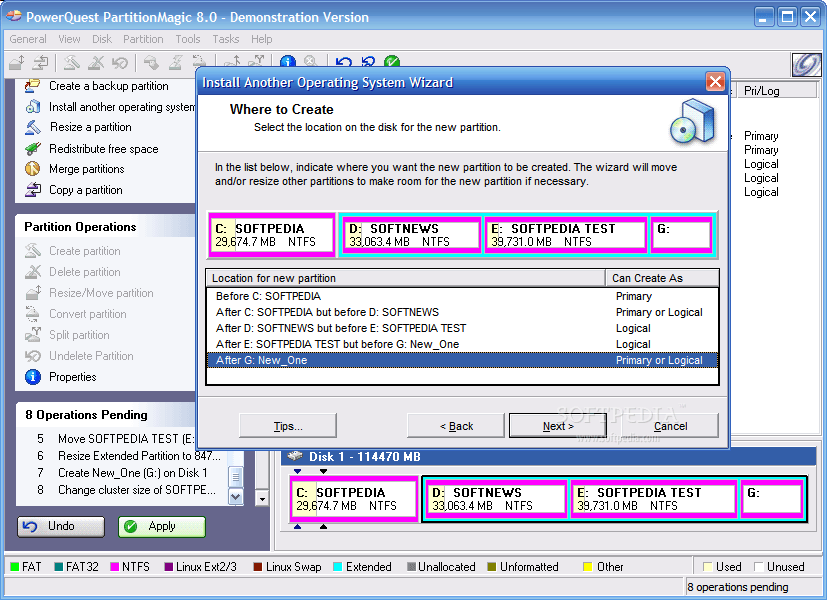
Paragon skirsnių tvarkyklė
Paragon Partition Manager yra galinga standžiojo disko skaidymo, atsarginių kopijų kūrimo ir operacinės sistemos valdymo programinė įranga. Skirtingai nuo ankstesnės programos, Paragon Partition Manager turi platesnį funkcijų ir funkcijų spektrą. Taigi, ši programa yra viena iš nedaugelio leidžiančių dirbti su virtualių mašinų diskais (MS Virtual PC, VMware Workstation, VMware Fusion ir Sun VirtualBox).

Acronis Disk Manager
Acronis Disk Director yra dar viena pažangi standžiojo disko skaidymo ir disko valdymo programinė įranga. „Acronis Disk Director“ sudaro trys dalys: disko valdymo modulis, „Acronis Recovery Expert“ modulis, skirtas atkurti prarastus duomenis, ir „Acronis OS Selector“ modulis, skirtas valdyti kelias operacines sistemas. Acronis Disk Director aprūpintas visomis reikalingomis diskų tvarkymo funkcijomis, o programa palaiko visas šiuolaikines failų operacines sistemas.

Dažnai darbui su kietuoju disku standartinių sistemos siūlomų įrankių neužtenka. Todėl jūs turite griebtis efektyvesnių sprendimų, leidžiančių gauti išsamią informaciją apie HDD ir jo skaidinius. Šiame straipsnyje aptariami sprendimai padės susipažinti su operacijomis, taikomomis disku ir jo apimtims.
Su savo įrankių rinkiniu „AOMEI Partition Assistant“ yra viena geriausių tokio pobūdžio programų. Platus funkcionalumas leis efektyviai sukonfigūruoti standžiojo disko apimtis. Be to, programa leidžia patikrinti, ar tam tikrame skyriuje nėra klaidų. Viena įdomių funkcijų – OS su visa įdiegta programine įranga perkėlimas į kitą standųjį diską arba SSD.

Jis taip pat palaiko vaizdo failo įrašymą į USB įrenginį. Sąsaja aprūpinta maloniu grafiniu apvalkalu. Nepaisant daugybės naudingų funkcijų, programa yra nemokama, todėl ji tampa dar paklausesnė. Tuo pačiu metu galima atsisiųsti versiją rusų kalba.
„MiniTool“ skaidinių vedlys
Ši programinė įranga turi galingas funkcijas, leidžiančias sujungti, padalinti, kopijuoti skaidinius ir daugybę kitų funkcijų. „MiniTool Partition Wizard“ yra visiškai nemokama ir prieinama tik nekomerciniam naudojimui. Programa suteikia galimybę keisti disko etiketę, o kuriant skaidinį – klasterio dydį.

Paviršiaus bandymo operacija leidžia aptikti blogus HDD sektorius. Galimybė konvertuoti yra apribota tik dviem formatais: FAT ir NTFS. Visi įrankiai darbui su diskų tūriais išdėstyti labai patogiai, todėl net nepatyręs vartotojas nesupainios.
„EaseUS Partition Master“.
Programa, kuri atveria daug galimybių dirbant su kietuoju disku. Tarp pagrindinių: disko klonavimas ir OS importavimas iš HDD į SSD arba atvirkščiai. Partition Master leidžia kopijuoti visą skaidinį – ši funkcija tinka esant poreikiui sukurti atsarginę vieno skaidinio kopiją į kitą.

Programa turi patogią sąsają, kurioje visos operacijos yra kairiajame bloke – tai leidžia greitai rasti norimą funkciją. „EaseUS Partition Master“ ypatumas yra tas, kad juo galima paslėpti konkretų tomą, ištrinant jame esančią raidę. Įkrovos OS kūrimas yra dar vienas įdomus ir naudingas įrankis.
„Eassos PartitionGuru“.
Patogumas dirbant su Eassos PartitionGuru visų pirma pasiekiamas dėl paprasto dizaino. Visi įrankiai yra viršutiniame skydelyje. Išskirtinis bruožas yra galimybė sukurti virtualų RAID masyvą. Norėdami tai padaryti, vartotojui tereikia prie kompiuterio prijungti diskus, iš kurių pati programa sukurs RAID.

Esamas sektorių redaktorius leidžia ieškoti norimų sektorių, o šešioliktainės reikšmės rodomos dešiniajame skydelio bloke. Deja, programinė įranga yra bandomoji versija anglų kalba.
Macrorit disko skaidinio ekspertas
Puiki sąsaja rodo funkcijas, suskirstytas į skyrius. Programa leidžia nuskaityti kompiuterį, ar nėra blogų sektorių, ir galite konfigūruoti patikrintą vietą diske. Galimi konvertavimo formatai NTFS ir FAT.

„Macrorit Disk Partition Expert“ galima naudoti nemokamai, tačiau tik anglų kalba. Programinė įranga tinka žmonėms, kuriems reikia greitai nustatyti standųjį diską, tačiau efektyvesniam darbui rekomenduojama naudoti analogus.
„WonderShare“ disko tvarkyklė
Programa, skirta įvairioms operacijoms atlikti su kietuoju disku, leidžianti kokybiškai atkurti duomenis. Palyginti su kita panašia programine įranga, Macrorit Disk Partition Expert leidžia atlikti gilų skaidinio nuskaitymą, ieškant prarastos informacijos.

Galite apkarpyti ir sujungti standžiojo disko tomus neprarasdami jame saugomų failų. Kiti įrankiai leis jums paslėpti skaidinį, jei reikia, arba konvertuoti failų sistemą.
Acronis Disk Manager
„Acronis Disk Director“ yra viena iš galingiausių programų, turinti daugybę funkcijų ir operacijų, skirtų standžiojo disko skaidiniams valdyti ir kt. Dėl šios Acronis programinės įrangos galimybių vartotojai gali atkurti prarastus arba ištrintus duomenis. Be kita ko, galima defragmentuoti tomą, taip pat patikrinti, ar nėra failų sistemos klaidų.

Veidrodinės technologijos naudojimas leidžia išsaugoti atsarginę vartotojo pasirinkto skaidinio kopiją. „Acronis Disk Director“ siūlo naudoti disko rengyklę, kuri leidžia rasti prarastą klasterį, atsižvelgiant į tai, kad šios operacijos vykdymo aplinka rodo šešioliktaines reikšmes. Programa gali būti saugiai naudojama norint efektyviausiai atlikti darbą su HDD.
Pertvaros magija
Programa, leidžianti atlikti pagrindines operacijas su kietuoju disku. Sąsaja daugeliu atžvilgių primena standartinę „Windows Explorer“ programą. Tuo pačiu metu tarp įrankių, esančių grafiniame apvalkale, nesunku rasti reikiamą. „Partition Magic“ pranašumas yra tas, kad ji leidžia pasirinkti kelis aktyvius skaidinius, kurių kiekvienas turi savo atskirą OS.

Taip pat galite naudotis failų sistemų konvertavimo paslaugomis, iš kurių palaikomos dvi: NTFS ir FAT. Galite pakeisti tomo dydį ir sujungti skaidinius neprarasdami duomenų.
Paragon skirsnių tvarkyklė
Paragon Partition Manager džiugina vartotojus įdomiu funkcijų rinkiniu ir jų panaudojimu. Vienas iš jų yra virtualaus disko vaizdo montavimas. Tarp jų palaikomi vaizdo failai, VMware ir kitos virtualios mašinos.

Pažymėtina funkcija, leidžianti konvertuoti HFS + failų sistemos formatus į NTFS ir atvirkščiai. Kitos operacijos yra pagrindinės skaidiniams: apkarpymas ir išplėtimas. Daug nustatymų, kuriuos suteikia programa, leis pritaikyti visas funkcijas pagal savo skonį.
Nagrinėjami programinės įrangos sprendimai turi unikalų potencialą, kiekvienas savaip. Galingas sukurtos programinės įrangos įrankių rinkinys leidžia sutaupyti vietos diske ir išplėsti standžiojo disko darbingumą. O HDD tikrinimo, ar nėra klaidų, funkcija leidžia išvengti kritinių disko veikimo klaidų.
